移動したいフォルダをロングタップして指をそのままディスプレイから離さないようにしておきます。
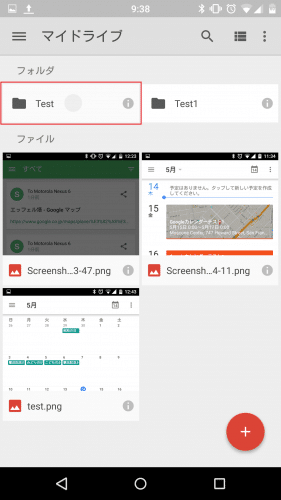
そのまま移動したいフォルダにドラッグ&ドロップで持っていきます。
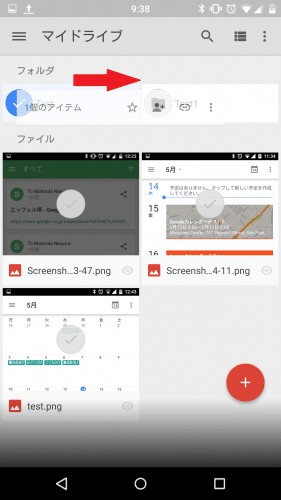
移動先のフォルダが青くなったら指を離します。
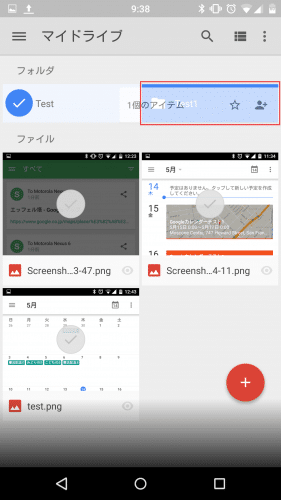
すると、「1個のアイテムを「Test1」に移動しました」と表示され、移動元のTestフォルダが無くなってTest1フォルダだけになりました。これでフォルダの移動は完了です。
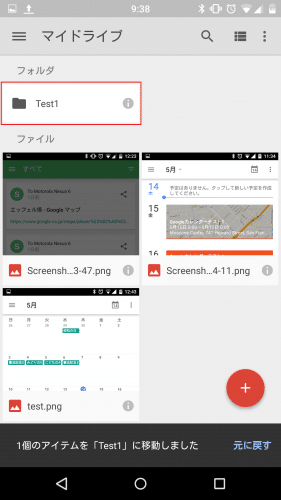
なお、「1個のアイテムを「Test1」に移動しました」の横の「元に戻す」をタップすると・・・
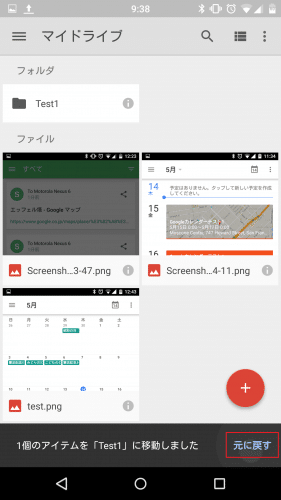
移動したTestフォルダが移動先のTest1フォルダから戻ってきます。
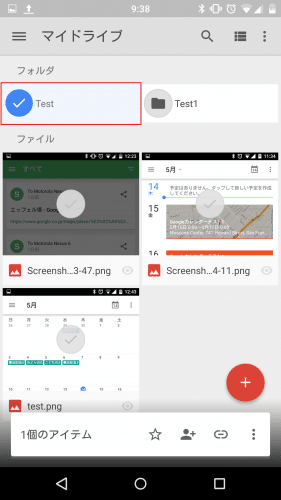
Googleドライブ Android版でフォルダを別フォルダに移動する方法は以上です。